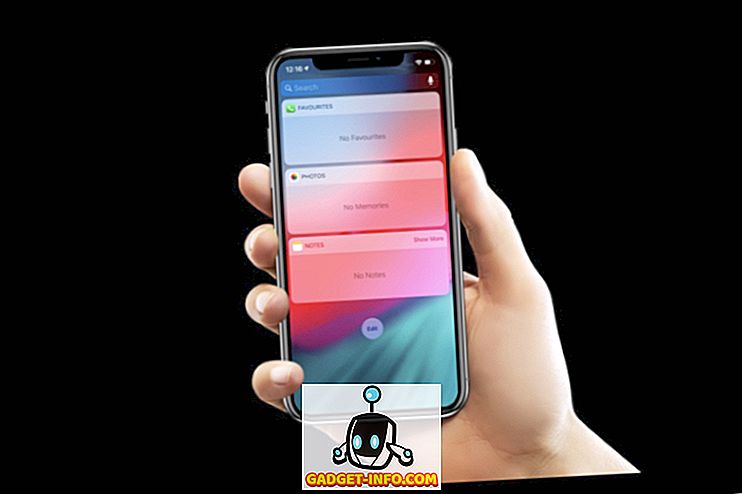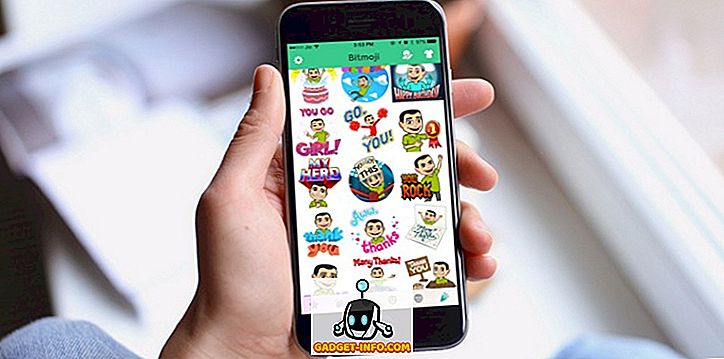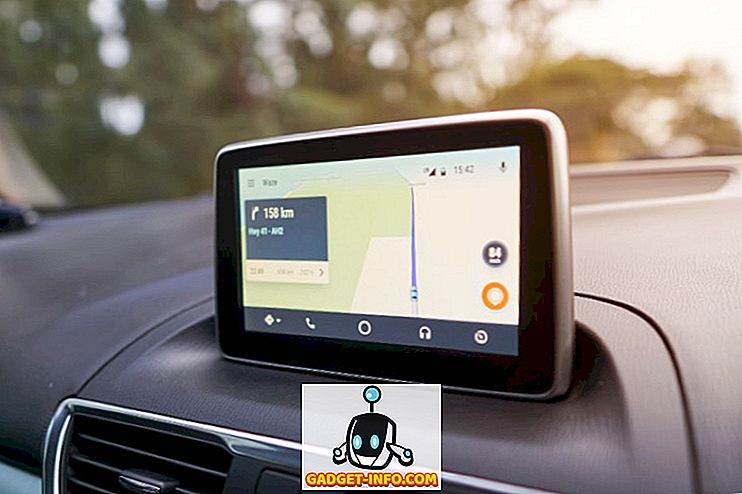Jika Anda ingin berbagi file antara dua komputer desktop, cara yang baik adalah menggunakan fitur bawaan Windows. Dengan cara ini, jika Anda menambahkan komputer lain ke jaringan Anda, Anda dapat dengan mudah berbagi file dengan komputer itu juga tanpa harus menginstal perangkat lunak tambahan apa pun.
Jika Anda memiliki dua komputer yang keduanya memiliki kartu nirkabel, maka Anda dapat memeriksa posting saya tentang cara membuat jaringan ad-hoc untuk berbagi file antara dua komputer secara nirkabel.
Dalam tutorial ini, saya akan memandu Anda melalui proses sederhana pengaturan berbagi file antara dua komputer di Windows XP. Windows Vista memiliki cara yang sama sekali berbeda dalam melakukan berbagi file, sehingga untuk artikel lain.
Jaringan Dua Komputer Windows XP
Langkah pertama dalam jaringan dua komputer adalah memastikan bahwa mereka berada di domain atau workgroup yang sama. Anda tidak dapat membuat jaringan dua komputer Windows kecuali keduanya memiliki satu kesamaan.
Untuk melakukan ini, klik kanan pada My Computer dan pilih Properties, dan klik pada tab Computer Name .
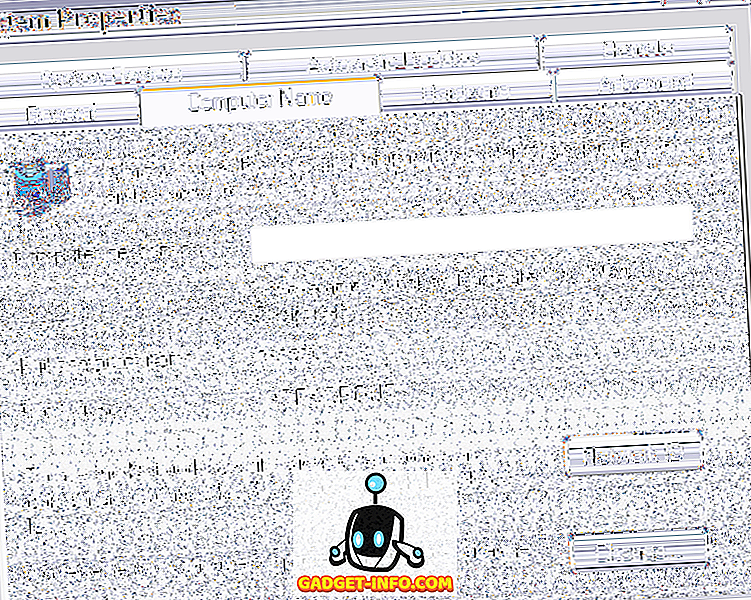
Seperti yang Anda lihat, komputer saya bergabung dengan sebuah workgroup bernama WORKGROUP . Jika saya ingin memastikan komputer lain dapat berkomunikasi dengan komputer ini, saya harus memastikannya juga ada di workgroup yang disebut WORKGROUP . Cukup klik tombol Ubah untuk melakukan ini.
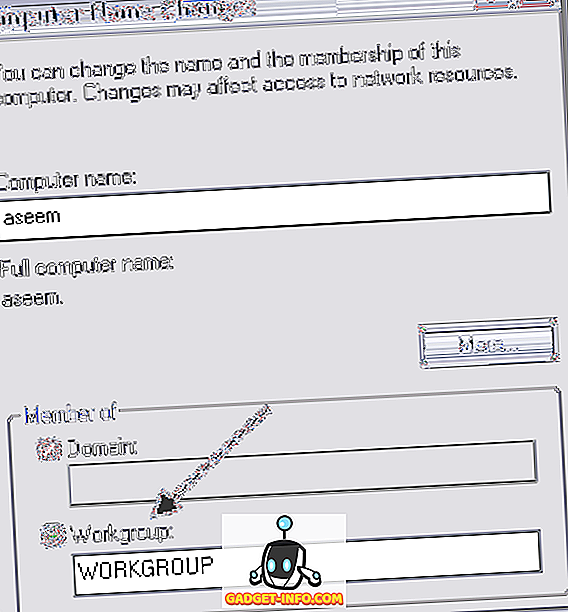
Setelah kedua komputer berada di domain atau workgroup yang sama, sekarang Anda dapat mengatur berbagi file. Buka folder yang ingin Anda bagikan di Explorer, klik kanan padanya dan pilih Properties . Sekarang klik pada tab Berbagi .
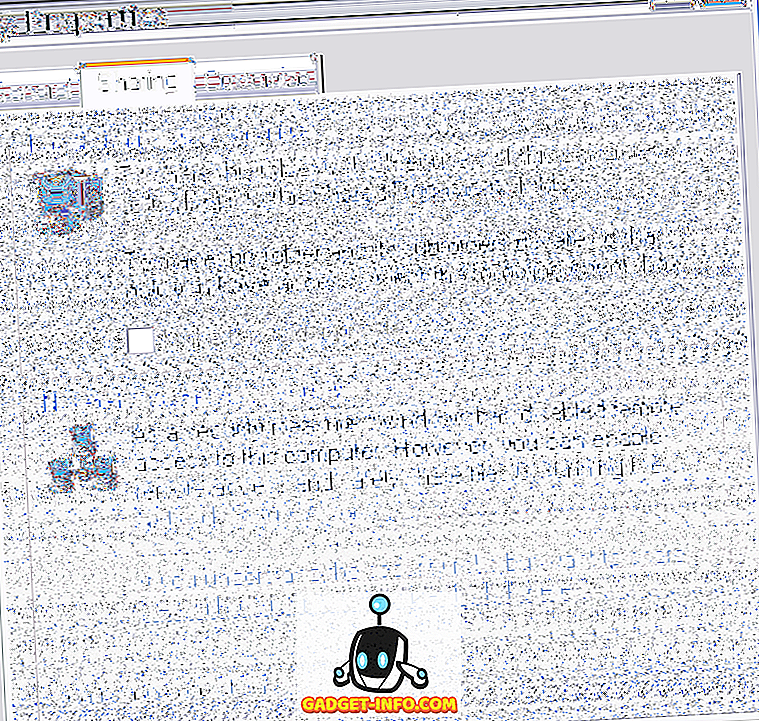
Klik " Jika Anda memahami risiko keamanan tetapi ingin berbagi file tanpa menjalankan wizard, klik di sini ". Sekarang tinggal pilih saja aktifkan berbagi file ketika diberi dua opsi.
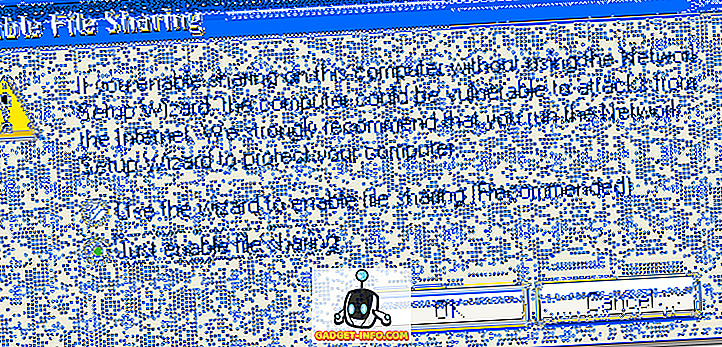
Wisaya akan secara otomatis mengaktifkan firewall, tetapi semua instalasi SP2 dan SP3 XP secara otomatis mengaktifkan firewall, jadi Anda tidak perlu khawatir tentang hal itu. Sekarang Anda akan melihat kotak centang yang disebut Bagikan folder ini di jaringan . Silakan dan centang dan centang kotak di bawah ini jika Anda ingin orang lain dapat mengedit file bersama.
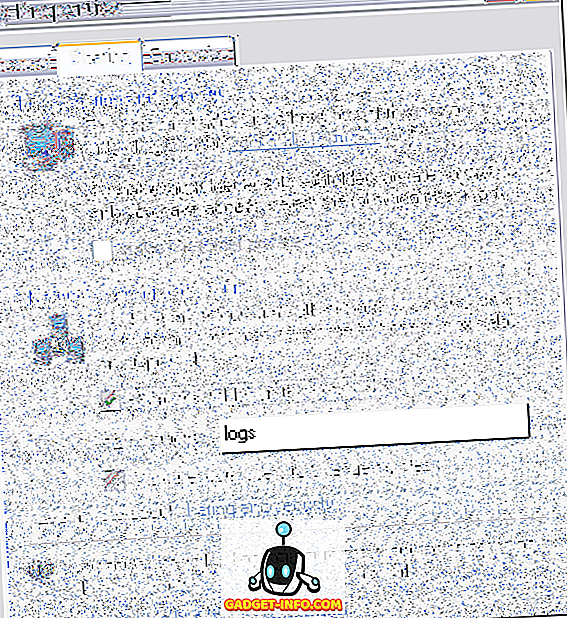
Sekarang pergi ke komputer lain di jaringan, buka My Computer, dan klik My Network Places .
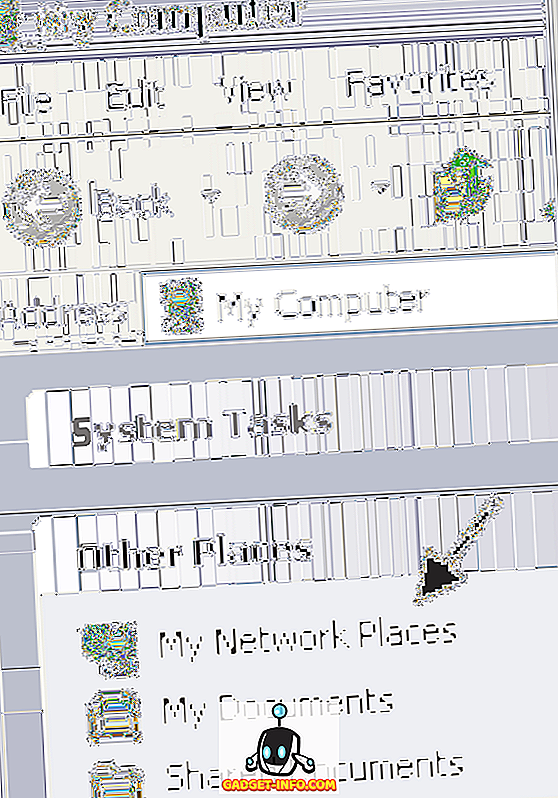
Sekarang klik Lihat komputer workgroup untuk mendapatkan daftar semua komputer di workgroup. Jika Anda tidak dapat melihat komputer lain di Tempat Jaringan Saya, baca posting saya sebelumnya untuk solusinya.
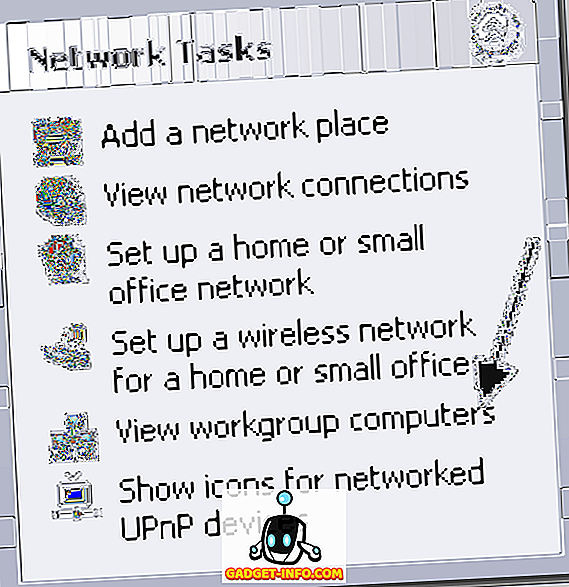
Anda harus melihat nama komputer tempat Anda mengatur folder bersama. Silakan dan klik dua kali di atasnya dan Anda akan melihat folder bersama!

Itu saja! Jika Anda memiliki masalah seperti "Akses ditolak" atau "Anda tidak memiliki izin", pastikan Berbagi File dan Printer ditambahkan sebagai pengecualian di Windows Firewall.
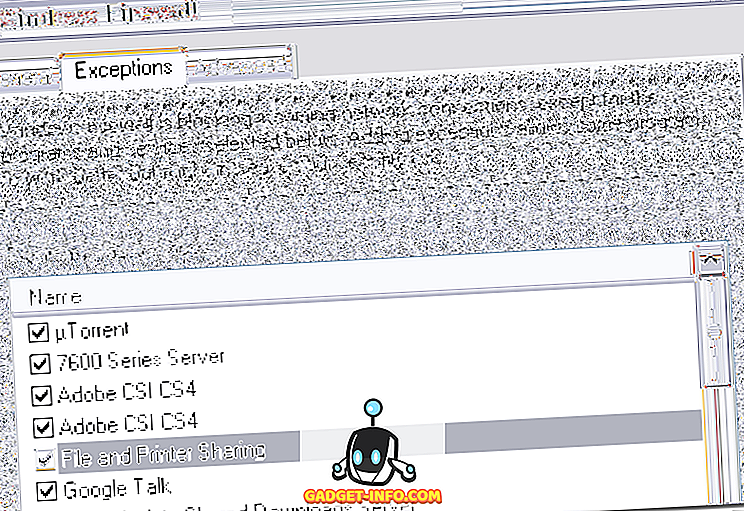
Jika Anda memiliki masalah jaringan dua komputer, jangan ragu untuk mengirim komentar dan saya akan mencoba membantu! Nikmati!